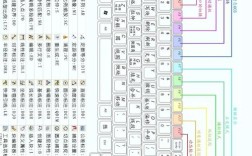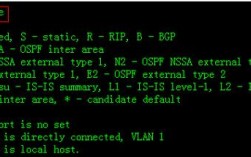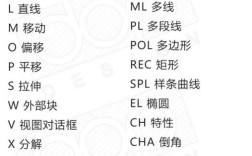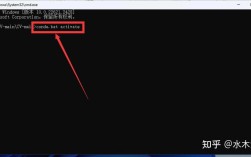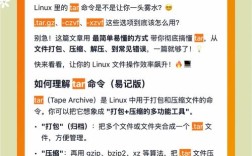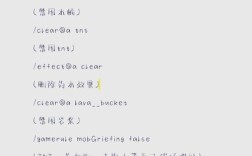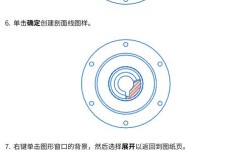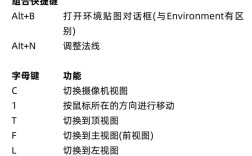在CAD软件中,输入坐标是进行精确绘图的基础操作,无论是绘制二维图形还是三维模型,坐标输入的准确性直接影响到图形的尺寸和位置关系,CAD提供了多种坐标输入方式,包括绝对直角坐标、相对直角坐标、绝对极坐标、相对极坐标以及动态输入等,每种方式适用于不同的绘图场景,以下将详细介绍这些坐标输入命令的使用方法及注意事项。
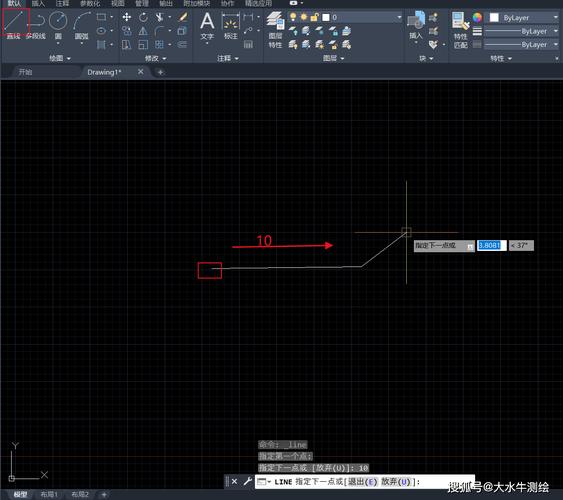
绝对直角坐标
绝对直角坐标是基于世界坐标系(WCS)的坐标输入方式,坐标原点(0,0)是固定的,输入格式为“X,Y”,其中X表示水平方向(X轴)的坐标值,Y表示垂直方向(Y轴)的坐标值,要绘制一个点位于坐标(100,50),只需在命令行中输入“100,50”并按回车键即可,这种方式适用于已知图形在坐标系中的精确位置,但在实际绘图中,由于图形往往需要基于已有对象进行定位,绝对直角坐标的使用频率相对较低。
相对直角坐标
相对直角坐标是相对于前一个输入点的坐标偏移量,输入格式为“@X,Y”,@”符号表示“相对于前一点”,当前光标位于点(100,50),若要绘制一个与前一点水平距离为30、垂直距离为20的点,可在命令行中输入“@30,20”,这种方式在连续绘制多个对象时非常实用,例如绘制连续的线段或多边形,只需根据前一个点的位置计算偏移量即可,无需每次都参照坐标系原点。
绝对极坐标
绝对极坐标是通过距离和角度来定位点,输入格式为“距离<角度”,其中距离表示点到原点的直线长度,角度表示与X轴正方向的夹角(逆时针为正),要绘制一个距离原点100、角度为30度的点,可输入“100<30”,需要注意的是,角度单位默认为度,若需使用弧度,需在CAD中进行相关设置,绝对极坐标适用于已知点到原点的距离和角度的场景,但在复杂图形中,由于需要频繁计算角度,使用频率不如相对极坐标高。
相对极坐标
相对极坐标是相对于前一点的距离和角度偏移量,输入格式为“@距离<角度”,@”表示相对于前一点,当前光标位于点(100,50),若要绘制一个与前一点距离为50、角度为45度的点,可输入“@50<45”,这种方式在绘制具有特定角度和距离关系的图形时非常高效,例如绘制斜线、多边形或旋转后的对象,只需确定与前一点的相对位置即可,无需计算绝对坐标。

动态输入(DYN)
动态输入是CAD提供的一种可视化坐标输入方式,启用后,光标附近会显示坐标提示框,可直接在框中输入坐标值,动态输入分为“指针输入”和“标注输入”两种模式:指针输入显示光标的极坐标形式,标注输入则显示对象的尺寸和角度,启用动态输入后,用户无需频繁查看命令行,可直接在绘图区域输入坐标,提高了绘图效率,通过状态栏的“DYN”按钮可控制动态输入的开关,或在“选项”对话框的“草图”选项卡中进行详细设置。
坐标输入的注意事项
- 坐标格式区分:绝对坐标和相对坐标的区别在于是否使用“@”符号,输入时需根据绘图需求准确选择,避免因符号遗漏导致坐标错误。
- 单位设置:CAD的坐标单位(如毫米、英寸、度等)需在“图形单位”对话框中提前设置,确保输入的数值与单位一致。
- 坐标显示:状态栏的“坐标”按钮可实时显示光标的当前坐标,便于核对输入值是否正确。
- 对象捕捉辅助:结合对象捕捉(如端点、中点、交点等)功能,可更精确地定位坐标点,避免手动输入的误差。
- 三维坐标输入:在三维建模中,坐标输入需增加Z轴值,格式为“X,Y,Z”或“@X,Y,Z”,其中Z表示垂直于XY平面的坐标值。
坐标输入命令的快捷方式
除了直接在命令行输入坐标外,CAD还提供了一些快捷键和功能来简化操作:
- 直接距离输入:在指定起点后,移动光标至目标方向,输入距离值,按回车键即可确定点位置,无需输入完整坐标。
- 极轴追踪:启用极轴追踪后,光标可沿预设角度(如15°、30°)移动,结合距离输入可快速绘制特定角度的线段。
- 从对象偏移:通过“偏移”命令,可基于已有对象生成新的对象,其位置可通过坐标偏移量精确控制。
不同绘图场景下的坐标选择
- 机械制图:通常使用相对直角坐标或相对极坐标,因为零件尺寸往往基于基准点进行标注,便于连续绘制轮廓线。
- 建筑平面图:绝对直角坐标适用于定位轴线或基准点,而相对坐标则用于绘制墙体、门窗等构件,确保尺寸准确。
- 电路设计:需要精确元件位置时,绝对直角坐标可确保元件间距符合设计规范,而相对坐标则便于批量布置相同元件。
常见错误及解决方法
- 坐标输入后图形位置错误:检查是否误用了绝对坐标或相对坐标,或遗漏了“@”符号。
- 角度与实际不符:确认极坐标的角度方向是否正确(CAD默认逆时针为正),或检查极轴追踪的设置角度。
- 动态输入不显示:检查“DYN”按钮是否开启,或在“选项”中检查动态输入的启用状态。
相关问答FAQs
Q1:如何在CAD中快速输入多个连续点的相对坐标?
A1:使用“直线”命令(L)后,依次输入每个点的相对坐标(如“@30,20”“@50<45”),系统会自动连接前一点与当前输入点,形成连续线段,若需闭合图形,可在最后一个点输入“C”并回车,自动连接起点。
Q2:为什么输入的极坐标角度与实际绘制方向相反?
A2:这通常是因为极坐标的角度方向设置错误,CAD默认角度方向为逆时针为正,顺时针为负,若需反转角度方向,可在“图形单位”对话框中勾选“顺时针”选项,或调整极轴追踪的角度增量,确保与绘图习惯一致。